
Come trasferire immagini GIF da iPhone a Mac in modi diversi?

In iOS 10, quando salvi le immagini GIF sul tuo iPhone o iPad, le GIF si trasformeranno in tipiche immagini fisse. Tuttavia, l'aggiornamento iOS 11 ti consente di mantenere le immagini GIF nel suo formato originale sul tuo iPhone e iPad. In caso di perdita di quelle foto GIF carine e interessanti, si consiglia di trasferire le immagini GIF da iPhone a Mac. Questo articolo ti mostrerà diversi metodi per eseguire il backup delle immagini GIF da iPhone a Mac computer.
In effetti, Mac non è in grado di riprodurre direttamente le GIF, quindi questo articolo ti mostrerà anche alcuni trucchi per visualizzare in anteprima le GIF su Mac senza bisogno di scaricare app di terze parti. Continuate a leggere per verificare i dettagli.
Parte 1. Come condividere immagini GIF da iPhone a Mac tramite AirDrop
Parte 2. Come trasferire immagini GIF da iPhone a Mac/Windows PC senza restrizioni
Parte 3. Come visualizzare in anteprima le immagini GIF sul Mac computer
Per spostare le GIF su Mac, puoi considerare di utilizzare AirDrop per fare il lavoro. Tuttavia, devi assicurarti che sia il tuo iPhone che Mac supportino AirDrop. Il tuo iPhone dovrebbe eseguire iOS 8 o versioni successive come iPhone X/8 Plus/8/7 Plus/7/7/6s Plus e così via, mentre il tuo Mac esegue macOS X Yosemite (10.10) o versioni successive. Nessuno dei due non supporta AirDrop, non puoi utilizzare AirDrop per trasferire file tra iPhone e Mac.
Ecco come spostare le GIF su Mac da iPhone:
Passaggio 1. Attiva il Wi-Fi e il Bluetooth su entrambi i dispositivi Mac e iPhone.
Passaggio 2. Su Mac, apri AirDrop facendo clic su "Finder" > "Vai" > "AirDrop". Quindi seleziona "Tutti" nella sezione "Consentimi di essere scoperto da" in basso.
Passaggio 3. Su iPhone, apri l'app "Foto" e seleziona le foto GIF desiderate di cui desideri eseguire il backup su Mac.
Passaggio 4. Tocca l'icona Condividi nella parte inferiore dello schermo dell'iPhone e scegli l'icona del tuo Mac nella sezione "Tocca per condividere con AirDrop".

Passaggio 5. Quindi il tuo Mac potrebbe chiederti di fare clic sull'opzione "Accetta", "Rifiuta" o "Apri in foto" in base alle tue esigenze.

Da non perdere:
AirDrop non funziona su iPhone? Come risolvere il problema?
Le migliori alternative ad AirDrop per Windows, iPhone e Android
AirDrop ha le sue limitazioni per alcuni dispositivi iOS precedenti e computer Mac e AirDrop non supporta anche Windows PC. Tuttavia, con il trasferimento di immagini GIF per iOS - Coolmuster iOS Assistant, puoi trasferire facilmente immagini GIF da iPhone a Mac nel suo formato originale e può eseguire il backup delle immagini GIF anche su Windows PC senza alcuna restrizione.
E questo programma è completamente compatibile con quasi tutte le versioni di iPhone / iPad / iPod, Mac e Windows PC, inclusi iPhone 14/13/12/11/X/8/8 Plus/X/7 Plus/7/6/6 Plus/5S/5C/5 in iOS 16/15/14/13/12/11/10/9/8/7/6 e così via. Di seguito sono riportate le prove gratuite del programma in Mac e Windows versione, scarica subito la versione giusta sul tuo computer per eseguire il backup delle GIF.
Passaggi per sincronizzare le immagini GIF da iPhone a Mac:
Passaggio 1. Scarica, installa e avvia il Coolmuster iOS Assistant sul tuo computer Mac e collega il tuo iPhone a Mac con un cavo USB. Per rilevare correttamente il tuo iPhone, installa prima l'ultima versione di iTunes sul tuo Mac .

Passaggio 2. Quando il programma rileva il tuo iPhone, fai clic sulla scheda "Foto" per caricare le foto del tuo iPhone. Quindi seleziona le immagini GIF desiderate che desideri trasferire durante l'anteprima, quindi fai clic sul pulsante "Esporta" per salvare le immagini GIF sul tuo Mac tutte in una volta.

Da non perdere: Guida al backup delle foto HEIF da iPhone a PC/Mac
Attualmente, Mac non supporta la visualizzazione diretta delle immagini GIF. Quindi hai bisogno di alcuni trucchi per vedere le immagini GIF su Mac. Si prega di controllare nella parte seguente.
#Way 1:
Passaggio 1. Individua le immagini GIF nella cartella Mac Download o in altre cartelle.
Passaggio 2. Fare clic con il pulsante sinistro del mouse una volta sull'immagine GIF. Ricorda che non aprirlo direttamente o fare doppio clic su di esso.
Passaggio 3. Quindi premere il tasto "Spazio" sulla tastiera. In questo modo puoi vedere apparire la GIF.
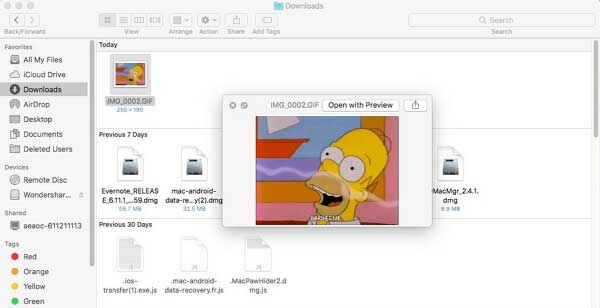
#Way 2:
Passaggio 1. Apri la cartella dei file che contiene le immagini GIF che desideri visualizzare.
Passaggio 2. Fare doppio clic per aprire una determinata foto GIF.
Passaggio 3. Ora questa foto è ferma, diventa dinamica quando continui a tenere premuto il "↑" o "↓" sulla tastiera. Ciò è dovuto al fatto che l'effetto dinamico è costituito da una serie di immagini fisse.
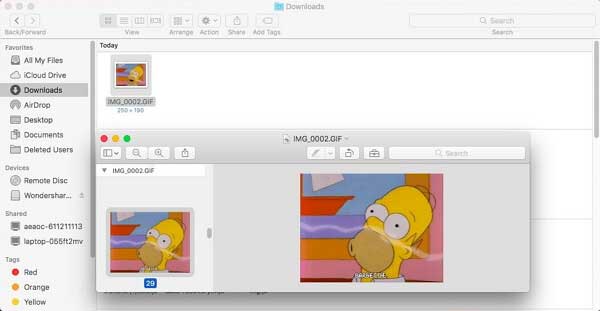
Così facile, vero? Oltre alle foto GIf, puoi anche gestire (importare, esportare, modificare, eliminare, visualizzare e così via) gli altri tipi di dati iOS con Coolmuster iOS Assistant sul tuo Mac o Windows PC, inclusi contatti, messaggi, note, calendari, musica, foto, video, libri, app e così via. Provalo subito con la prova gratuita.
Articoli Correlati:
Come recuperare le foto cancellate da iPhone?
Come trasferire film da iPad a computer (Mac/Windows)?
Copiare file da Android a iPhone
5 modi per sincronizzare le note da iPhone a Mac nel 2023





